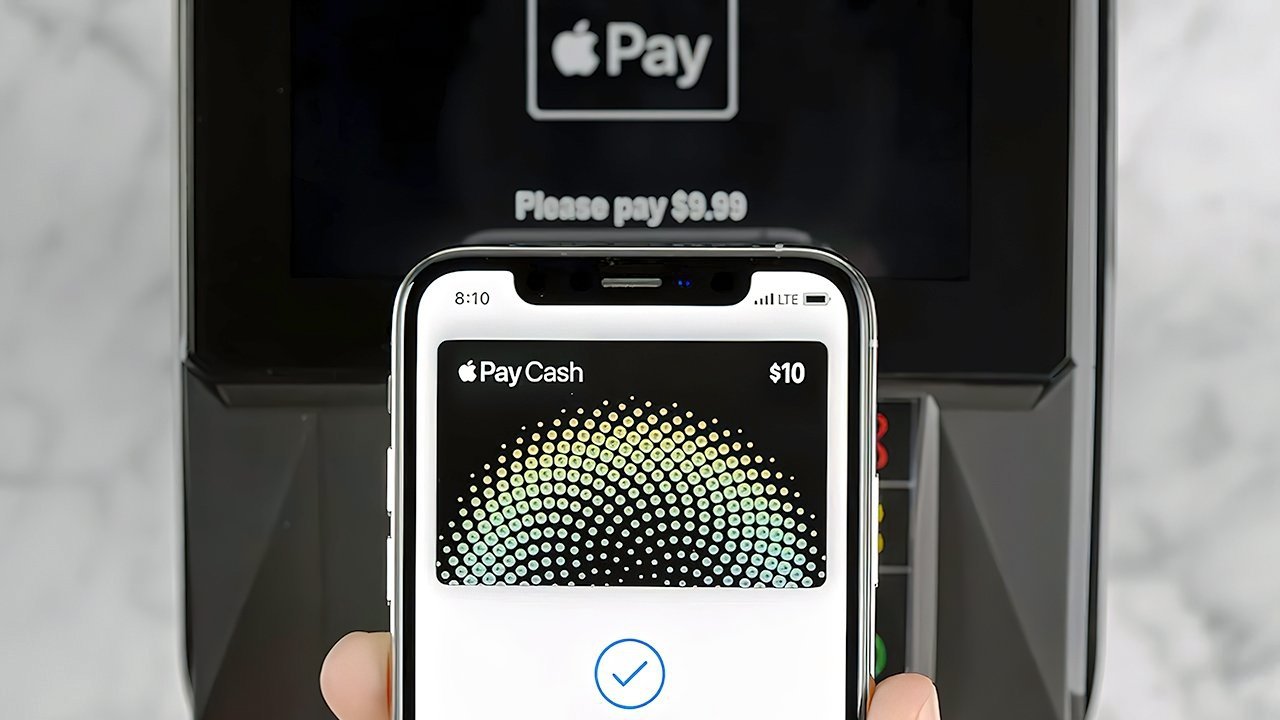עברו שבע שנים מאז שהציגה אפל את הזיהוי הרפואי שלךאייפון, ועדיין לא הגדרת את זה. הנה איך אתה עושה את זה - ולמה אתה צריך.
כאשר אפל הכריזה על אפליקציית הבריאות ב-WWDC 2014,קרייג פדריגיהתרכז באיך זה היה נקודה מרכזית לכל נתוני הפעילות והבריאות שלך. אבל זה היה גם המקום שבו אתה יכול להזין את פרטי הזיהוי הרפואי שלך - וזה סוג המידע שיכול לעזור לך במצבי חירום.
לאחר שבע שנים, יש לקוות גורמי חירום רגילים לבדוק את האייפון של מישהו כדי לראות פרטים כמו מצבים רפואיים ואלרגיות. יש לקוות שהם רגילים להיות מסוגלים לראות, מבלי לפתוח את האייפון שלך, מה סוג הדם, המשקל ואנשי הקשר שלך לשעת חירום.
למרבה הצער, הם כנראה גם רגילים שאף אחד מהמידע הזה לא מאוחסן כי אנחנו לא חושבים להוסיף אותו עד שנצטרך אותו. אני מקווה שלעולם לא תעשה זאת, אבל עבודה של כמה רגעים עכשיו יכולה לעזור מאוד מאוחר יותר.
אם מעולם לא עשית זאת, אז "עדכן את הזיהוי הרפואי שלך" נמצא ממש במסך הסיכום של אפליקציית הבריאות. עם זאת, ייתכן שיהיה עליך לגלול די רחוק למטה, וייתכן שהוא יוחלף בשאלות ספציפיות יותר, אז יש דרך אחרת.
כיצד להוסיף את פרטי הזיהוי הרפואי שלך
- פתח את אפליקציית הבריאות והקש עללְדַפדֵףכפתור בצד ימין למטה
- הקש על תמונת הפרופיל שלך בצד ימין למעלה
- לִבחוֹרתעודה מזהה רפואית
- לִבחוֹרלַעֲרוֹך
- והכי חשוב, תוודאהצג כשנעולמופנהעַל
זה תלוי בך איזה מידע רפואי אתה מוסיף, אבל חלק ממנו כבר ימולא. שמך ותאריך הלידה שלך נאספו מהרגע שיצרת את ה-Apple ID שלך לראשונה, לפני שנים רבות ככל שיהיו.
ערוך את הפרטים שלך באפליקציית הבריאות
ואז גם הגיל הנוכחי שלך יחושב אוטומטית ויוצג.
עד שתלחץ עללַעֲרוֹךכפתור, המסך מראה לך רק איזה מידע הזנת. זה מה שהמגיבים הראשונים יראו כאשר הם ניגשים לתעודה הרפואית שלך.
לאחר שהקשתלַעֲרוֹך, העמוד מתרחב וכולל את כל הקטגוריות האפשריות שאפליקציית הבריאות של אפל עוקבת אחריהן.
חלק מזה מאוד כללי, כמו:
- מצבים רפואיים
- הערות רפואיות
- אלרגיות ותגובות
- תרופות
כל אחד מאלה הוא שדה טקסט חופשי שבו אתה יכול להזין כל דבר. קח את הזמן כדי לבדוק את האיות של התרופות והתנאים.
רוב שאר האפשרויות ספציפיות יותר.
- סוג דם
- בין אם אתה תורם איברים
- מִשׁקָל
- גוֹבַה
- שפה ראשית
הקש עלהוסף אנשי קשר לשעת חירוםוהאייפון שלך יציג בפניך את רשימת אנשי הקשר שלך. בחר את השם של מי אתה רוצה שיוצג כאיש הקשר שלך לשעת חירום, ולאחר מכן יוצגו לך פרטי הקשר המלאים שלו.
בחר מהי הדרך הטובה ביותר להגיע אליהם, לרוב מספר הסלולרי שלהם.
ואז iOS שואלת אותך מי הם ומציגה רשימה ארוכה של אפשרויות כולל בן/בת זוג, אמא, אבא וכו'. אתה יכול להוסיף יותר מאיש קשר אחד.
כשתסיים לבחור אותם, הקשנַעֲשָׂה.
מה קורה אחר כך
אני מקווה שהדבר היחיד שאי פעם יקרה הוא שהנתון שהזנת עבור המשקל שלך הופך פחות מדוייק בהדרגה. עם זאת, במידה ואתם תהיו מעורבים בתאונה, או בכל אירוע שלא מפריע לכם, שירותי החירום יכולים כעת לקבל את הפרט החיוני הזה.
כדי לעשות זאת, הם צריכים ללחוץ לחיצה ארוכה על כפתור השינה/התעוררות וגם על אחד מכפתורי עוצמת הקול. כך אתה מבצע שיחת חירום, אבל זה גם מראה למגיבים אתעודה מזהה רפואיתלַחְצָן.
כשהם מקישים על זה, הם מקבלים מסך המציג את כל הפרטים הרפואיים שבחרת לרשום.
הישאר מעודכן בכל החדשות של אפל ישירות ממךHomePod. אמור, "היי, סירי, שחק ב-AppleInsider," ותקבל את הפודקאסט העדכני ביותר של AppleInsider. או תשאל את שלךHomePod miniעבור "AppleInsider Daily" במקום זאת ותשמע עדכון מהיר ישירות מצוות החדשות שלנו. ואם אתה מעוניין באוטומציה ביתית ממוקדת אפל, אמור "היי, סירי, שחק את HomeKit Insider", ותקשיב לפודקאסט המיוחד החדש ביותר שלנו בעוד רגעים.